Користите ову скрипту за преименовање више датотека одједном у Виндовс-у
Да ли треба да преименујете неколико датотека одједном у Виндовс(Windows) -у ? То може бити прилично тежак задатак да то урадите ручно, али Виндовс(Windows) подржава скрипте које можете покренути да бисте аутоматизовали процес преименовања, штедећи вам много времена.
Као пример, узмите у обзир случај као на горњој слици где имате фасциклу са стотинама слика од којих свака има назив Цопи оф(Copy of ) , а затим реч или две, као Цопи оф Блацк Теа.јпг(Copy of Black Tea.jpg) .
Уместо да ручно преименујете сваку датотеку да бисте избрисали „Копију“ или да бисте те речи променили у нешто друго, можете покренути скрипту да изврши сво преименовање уместо вас.

Софтверски(Software) програми и камере често додају одређени скуп знакова у извезене датотеке, тако да ова скрипта добро дође у тим околностима.
Како направити скрипту за преименовање(How to Make the Renaming Script)
Скрипта је у суштини пажљиво направљен скуп команди да се рачунару тачно каже шта да ради. Ево скрипте „пронађи и замени“ којом се бавимо:
Set objFso = CreateObject(“Scripting.FileSystemObject”)
Set Folder = objFSO.GetFolder(“ENTER\PATH\HERE”)
За сваку датотеку у фасцикли.Датотеке(For Each File In Folder.Files)
sNewFile = File.Name
sNewFile = Replace(sNewFile,”ORIGINAL”,”REPLACEMENT”)
if (sNewFile<>File.Name) then
File.Move(File.ParentFolder+”\”+sNewFile)
крај ако( end if)
Следећи(Next)
За коришћење ове скрипте потребан је уређивач текста. Бележница(Notepad) , уграђена у Виндовс(Windows) , биће сасвим добра.
Корак 1(Step 1) : Отворите Нотепад(Notepad) . Ово можете да урадите тако што ћете потражити Бележницу(Notepad) у менију Старт или извршити наредбу (Start)бележнице (notepad ) у дијалогу Покрени ( WIN+R ).

Корак 2(Step 2) : Копирајте скрипту тачно онако како је приказано изнад и налепите је у Нотепад(Notepad) .

Корак 3(Step 3) : Уредите скрипту за преименовање датотеке да би се применила на вашу јединствену ситуацију.
Да бисте то урадили, потребно је да промените текст који се зове ENTER\PATH\HERE у тачну фасциклу у којој се налазе ваше датотеке које ће ускоро бити преименоване.
На пример, можда желите да преименујете групу датотека у фасцикли на радној површини, у ком случају путања до фасцикле може изгледати овако: C:\Users\Matt\Desktop\Converted MP3s\ .
Да бисте учинили да се скрипта увек примењује на фасциклу у којој се тренутно налази, само промените путању у .\. То јест, тачка, а затим обрнута коса црта, без размака. Коришћење скрипте на овај начин вам омогућава да је испустите у било коју фасциклу и да се аутоматски примени само на ту фасциклу.
Такође промените ОРИГИНАЛ(ORIGINAL) у знакове које желите да замените и избришите РЕПЛАЦЕМЕНТ(REPLACEMENT) да бисте могли да унесете текст који треба да замени оригиналне знакове. Другим речима, овај ред скрипте можете прочитати као „ замените ОВО са ОВО. (replace THIS with THIS.)”
Напомена: Обавезно држите наводнике у сваком случају када их видите. Морају да остану у путањи фасцикле и одељку за замену.(Note: Make sure you keep the quotes in every instance you see them. They need to remain in the folder path and the replace section.)
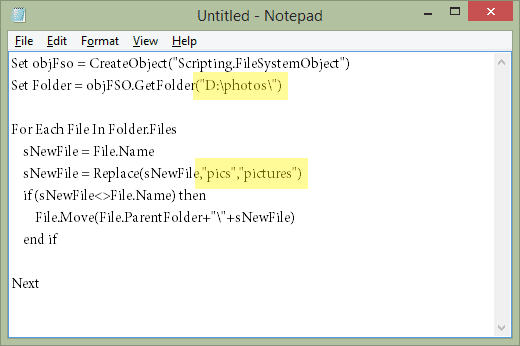
Корак 4(Step 4) : Идите на Филе(File ) > Саве Ас(Save As) и именујте датотеку како год желите, али обавезно промените опцију „ Сачувај(Save) као тип“ у All Files (*) и додајте .вбс(.vbs) на крај назива датотеке.

Корак 5(Step 5) : Сада можете затворити Нотепад(Notepad) и извршити ВБС(VBS) датотеку да бисте применили скрипту.

То је то! Да бисте уредили ВБС(VBS) датотеку да бисте променили локацију датотека за преименовање или да бисте подесили шта да замените у датотекама, само кликните десним тастером миша на ВБС(VBS) датотеку као што видите изнад, али уместо да је отворите, изаберите Уреди( Edit) .
Како групно преименовати датотеке у оперативном систему Виндовс 10(How to Bulk Rename Files in Windows 10)
Ако користите Виндовс 10(Windows 10) , постоји уграђена функција преименовања која је лака за коришћење и можда је управо оно што тражите. Овај метод је јединствен у поређењу са горњом скриптом јер ради чак и ако датотеке имају потпуно другачија имена датотека.
Другим речима, ове две методе имају потпуно различите случајеве употребе. Рецимо да имате 100 фајлова од којих свака има реч хоусе(house) у себи заједно са другим насумичним ликовима. Желите да очувате све ликове нетакнутим, али да реч кућа постане дом(home) . Сценарио је одличан за то.

Међутим, ако су сви 100 датотека именовани насумични знакови и желите да буду заиста слични као хоусепицс(housepics) , можете користити функцију преименовања Виндовс 10(Windows 10) да преименујете прву у хоусепицс (1)(housepics (1)) , другу у хоусепицс (2)(housepics (2)) , трећу на кућне слике (3)(housepics (3)) и тако даље.
Ево како то да урадите у оперативном систему Виндовс 10(Windows 10) :
Корак 1(Step 1) : Означите датотеке које желите да преименујете.
Корак 2(Step 2) : Притисните тастер Ф2(F2) или кликните десним тастером миша на једну од изабраних датотека и изаберите Преименуј(Rename) .
Корак 3(Step 3) : Унесите име датотеке коју желите да користите, а затим притисните Ентер(Enter) .
Одмах ће свака изабрана датотека користити потпуно исто име датотеке. Ако свака датотека користи различиту екстензију датотеке, сви ће бити именовани идентично, али ако имају исту екстензију датотеке, број ће бити додат на крај јер две или више датотека не могу да користе исто име датотеке у истом фолдер.
Related posts
Како отворити ДДС датотеке у оперативном систему Виндовс 10
Претражујте у више текстуалних датотека одједном
Како отворити ЕПС сликовне датотеке на Виндовс-у
Како отворити торент датотеке на Виндовс 10 и Мац-у
Како отворити ЕПУБ датотеке на Виндовс-у
Деинсталирајте и поново инсталирајте ИЕ у Виндовс 7
Како претворити ВЕБП и ХЕИЦ датотеке у употребљиве формате
Како смањити велику употребу процесора у Виндовс Екплорер-у
Како послати превелике датотеке за е-пошту
Како да видите кеширане странице и датотеке из вашег претраживача
Како направити било коју апликацију или игру преко целог екрана у Виндовс-у
Како комбиновати ПДФ датотеке у оперативном систему Виндовс 11/10
Како групно преименовати датотеке у оперативном систему Виндовс 10
Како преименовати више датотека на велико на Виндовс 10
Сачувајте листу покренутих процеса у текстуалну датотеку у оперативном систему Виндовс
Како отворити ЈАР датотеку на Виндовс-у
Спојите две партиције у Виндовс 7/8/10
Омогућите и онемогућите Виндовс функције
Очистите фасциклу ВинСкС у оперативном систему Виндовс 7/8/10
Како да решите проблем „име датотеке је предугачко“ у оперативном систему Виндовс
